鲍明星
(山东华宇工学院,山东 德州 253034)
0 引 言随着现代信息技术的飞速发展,高校教师的微课视频录制已经成为线上教学的重要组成部分,尤其是受新冠肺炎疫情的影响,微课的录制和应用更加广泛。微课作为现代信息化教学的热门话题,具有便捷化、典型化、可视化的基本特点,这也为其带来了独有的优势。高校教师往往将授课过程中所涉及的知识点以短视频的形式制作成5~10分钟的微课。这种新兴的教学手段大大提高了学生的学习效率,使教师能够将授课中的教学重难点以更加直观的方式展示给学生,供其反复巩固学习。然而,并不是每一个教师都学习过基本的剪辑思维,部分教师制作的微课视频在内容和形式上存在诸多问题,比如剪辑内容与画面不匹配、剪辑环节对信息技术应用不熟导致视频效果不佳等问题。
在网课水平日益发展的今天,教师借助于Premiere视频编辑软件,探索线上教学资源整合的路径,营造更加灵活的信息化教学环境。微课现已发展成为教师和学生不可或缺的辅助教学资源,而且在一定意义上也成为学校教育教学模式改革的基础。
1 微课的基本表现形式微课的课程设计不同于传统的教学方法或手段,微课在课程设计中依托微视频的基本形式,将知识点式的课程内容进行“逐条推送、分段学习”。教师在授课中往往通过视频录屏和视频剪辑的方式来辅助教学,这两种方式均可以借助于非线性编辑软件Premiere对视频进行整合和处理。相形之下,第一种形式依托于Premiere录屏功能就可以实现,相对简单,缺点是无法对内容进行整合;第二种形式可以借助premiere强大的视频编辑功能实现微课视频的信息化优化处理,将图文、特效、语音等功能很好地应用于微课视频之中。
以第二种形式——视频剪辑式微课为例,在微课课程的设计中,首先设计好教学的基本流程,制作相应的讲解视频。然后进行素材的采编工作,在素材采编过程中尽可能从多个角度选择多样化的视频素材。最终,对视频编辑处理后进行相关mp4视频文件的输出。在这一过程中,Premiere凭借着其易操作、高效输出的优势几乎可以完成上述流程中的每一项指令,如图1所示。
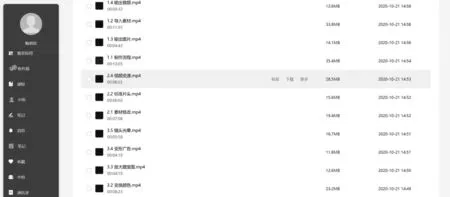
图1 学习通中微课视频界面
2 Premiere在微课视频中的应用技巧2.1 微课视频的基本剪辑思维剪辑思维是微课视频制作中的重要因素,其在一定程度上决定了最终微课视频的表达效果。对视频制作者而言,如果缺乏基本的剪辑认知,可能会引发诸多视频质量问题。比如教师在剪辑过程中出现的微课视频声画不同步、视频画面组接不流畅等。基于此,教师在微课视频的制作中,应该强化利用Premiere进行剪辑时的基本思维。
微课视频的剪辑流程大致可以分为三个阶段,分别是前期、中期和后期。很多教师在微课视频制作中过于强调中期的剪辑作用,近而忽略了前期和后期的剪辑作用。对于视频制作而言,在剪辑前期,制作者应该制定基本计划,构思大纲。制作者应该更加注重前期的基本过程,微课视频制作者一方面需要把明确的计划呈现其中,另一方面也要充分考虑不同层次学生观看微课视频时的接受程度。
在剪辑中后期,微课视频制作者利用Premiere软件进行综合设定,其中包含画面、拍摄角度、景别等视觉语言的处理,还包含音乐、音效、同期声等听觉语言的综合运用。尤其需要注意的是对微课视频完整度的基本表现,如图2所示。
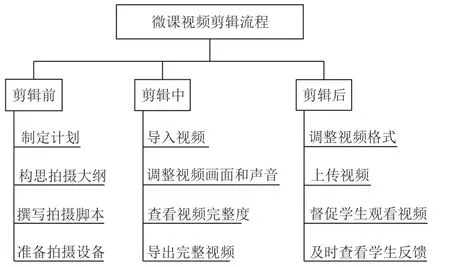
图2 微课视频基本剪辑流程
2.2 微课视频视觉语言的综合处理2.2.1 画面色彩调整
色彩处理的最终目标是使画面更流畅,让观众更为高效地收看微课视频的内容,而Premiere数字配色技术是实现这一目标的途径之一。数字配色技术有很多功能:首先,它可以还原现实的色彩,将画面中的色彩还原为人们记忆中的色彩,让人们获得一种熟悉和谐的感觉。其次,它可以调整视频颜色的温度,以确保在镜头切换时颜色不会出现突变。最后,它可以调整图像的光和影,也可以分别提取图片中需要调整的阴影、高光和区域,颜色匹配技术还可以通过模糊背景的方式实现突出对象的效果。
Premiere软件配备的LUT滤镜提供24种滤镜颜色,包括饱和度的颜色预设、电影颜色预设、色温颜色预设、夜晚、红色滤镜、黄色滤镜等。我们可以根据微课视频所要传达的内容选择合适的滤镜,并借助色盘对其着色,满足影视后期制作对色彩的基本要求。Premiere拥有丰富的色彩储备,可以满足大多数人对视频影像的配色需求。
这些影响微课视频最终呈现效果的因素需要通过Premiere软件进行以下调整:
(1)确立微课视频影像的主题风格。因为微课视频大多是以纪实风格为主的影像,所以在总的色调以及被拍摄人物和物体的局部色相上,要与现实生活中的自然色彩相一致。不能滥用明艳的色彩,以免刺激到观看者的视觉感受,所以人为调色要让观看者察觉不到“色彩”的存在,即实现色彩的生活化,如图3所示。

图3 Premiere中色彩调节界面
(2)统一微课视频影像的色调。在设计微课视频影像色调时,应根据微课视频影像的主题和风格,用一种色调贯穿整节课,例如,是用冷色调、暖色调还是用不冷不暖的色调来表现主题,又或是以黑白为主还是以彩色为主。考虑到观看者的视觉感受,为使观看者能够更为客观地接受课程内容,建议使用不冷不暖的色调,如图4所示。

图4 Premiere中色调调节界面
(3)调节微课视频影像的光影。教师在拍摄微课视频时,由于设备简陋而无法对拍摄对象、光线、角度等因素进行调控,所以无论是在自然光条件下拍摄,还是在灯光环境下拍摄,不可控因素的多样化会使视频最终呈现出来的光影效果存有一定的差异,从而影响学生对微课视频的观看感受。这时就需要使用Premiere数字调色技术,将因光线或摄像机不同而产生的色调差异进行统一的校正,在不降低画质的情况下,使用Premiere调色功能消除影片素材中的光影差别,呈现出和谐统一的效果,如图5所示。

图5 Premiere中光影调节界面
2.2.2 画面校对处理
画面校正的最终目标是让观看者更舒适、更高率地观看微课视频的内容。Premiere内置效果、效果控件也是实现这一目标的途径之一。效果控件具有很多作用:首先,它能够对视频素材画面进行缩放,将画面的大小调整到与预设画布一致,从而避免观看者因画面大小不一致而产生突兀感;其次,它能够调节视频画面构图,保证所拍摄的主题内容具有最佳的画面位置,不会产生因无关物体抢占画面而导致重点不突出的问题。Premiere内置效果能够降低视频素材的抖动,改善拍摄视频时的画面抖动问题,提高视频播放时的稳定性和流畅性。
这些影响微课视频最终呈现效果的问题需要通过Premiere软件进行以下调整:
(1)调整画面尺寸。不同设备的不同设置使得所拍摄的影像或图片存在尺寸不一致的问题,会使镜头衔接看起来杂乱无章,从而影响呈现效果。这时需要根据课件要求设定画布大小,对不符合要求的视频素材进行相应调整,利用Premiere效果控件对视频素材进行画面放大或缩小,此时应注意勾选等比例缩放选项,以防画面内容发生变形影响观看体验,如图6所示。

图6 Premiere中调整画面尺寸界面
(2)调节画面构图。拍摄过程中如果设备出现移动或倾斜会导致被拍摄对象在画面中的位置或角度发生改变,即画面构图被破坏,不仅影响观看者的观看感受,而且还容易使观看者分不清主次从而错过课程内容。我们需要根据画面情况通过Premiere效果控件来调整不符合要求的视频素材,若所拍摄的主题内容不在合适的位置,那么需要根据实际情况将视频尺寸放大,调整拍摄主题在画布中的位置;若视频拍摄主题的角度发生改变,那么需要旋转视频素材,使拍摄主题的角度符合要求,然后将视频尺寸放大,调整到视频画面占满整个画布,如图7所示。

图7 Premiere中调节画面构图界面
(3)降低视频抖动。拍摄过程中若没有使用三脚架或稳定器等工具,那么所拍摄的视频容易出现画面抖动情况,视频抖动会让人产生眩晕感从而影响观看者对课程内容的学习。此时需要在Premiere软件的内置效果中选择扭曲,再选择扭曲中的变形稳定器,然后把变形稳定器拖到需要降低抖动的视频素材上,等待系统分析完毕后进行稳定,最后可以设置稳定化的一些参数,如图8所示。

图8 Premiere中降低视频抖动界面
2.2.3 背景视频处理
背景视频处理的最终目标是使观看者更高效地学习课程内容。Premiere内置效果也是实现这个最终目标的途径之一。Premiere内置效果具有很多选择。首先,高斯模糊效果便能对视频局部进行模糊处理,以突出视频拍摄主题,消除杂乱背景带来的视线干扰,将观看者的注意力吸引到课程内容上来。其次,它能够给视频更换背景,更换背景与模糊视频背景的相同点是消除杂乱背景,不同点是更换背景可以配合课程内容优化课程质量。
这些影响微课视频最终呈现效果的问题需要通过Premiere软件进行以下调整:
(1)虚化背景。微课视频的录制并不都是在摄影棚或教室完成的,更多的是在家里完成拍摄,从而避免不了背景杂乱影响观看者专注力的问题。在Premiere软件的内置效果中选择高斯模糊效果进行局部模糊处理即可实现模糊背景的目的。首先,我们复制一个需要调整的视频素材,将其放在轨道2上,然后在PR内置效果中找到高斯模糊效果,选中高斯模糊效果施加给视频轨道1需要调整的视频,接下来在效果控件中找到添加的高斯模糊效果,设置模糊值,这样我们就可以看到一个背景模糊拍摄主体清晰的视频播放效果了,如图9所示。

图9 Premiere中虚化界面
(2)更换背景。在虚化背景满足不了我们的需求时,更换背景可以从更高的层面上帮助我们提升微课质量。配合课程内容更换背景可以增强学习氛围,提升观看者的学习动力。更换背景时首先要准备好要更换的背景素材,把背景素材放在要调整的视频素材轨道下面;然后在效果面板中搜索“颜色键”,将颜色键拖拽到上层轨道素材上;接下来在左上角的效果控件面板中找到颜色键,直接点击颜色键里的吸管,到右边的预览窗口中吸取一下颜色;最后对颜色键中的参数——“颜色容差”“边缘细化”“羽化边缘”做一些细微的调节,此时就把视频原本的颜色去掉了,这样我们就完成了更换背景的操作,如图10所示。

图10 Premiere中更换背景界面
2.2.4 听觉语言的综合处理
这些影响微课视频最终呈现效果的因素需要通过Premiere软件进行以下调整:
(1)杂音的去除。录制微课视频难免会录进环境中的噪音,导致音质不清晰,这会令观看者听不清课程内容,影响其学习效果。这时就需要利用Premiere软件对素材音频进行降噪处理。首先在Premiere软件的内置效果中选择视频效果,再选择视频效果中的自适应降噪,把自适应降噪拖到需要降低环境噪音的视频素材上,然后在效果控件里找到自适应降噪,展开选项,选择自定义编辑,接着点击旁边的编辑,选择里面的强降噪,将数量增大,将补充增益小幅度增大,这样就完成了对素材音频的降噪处理,如图11所示。
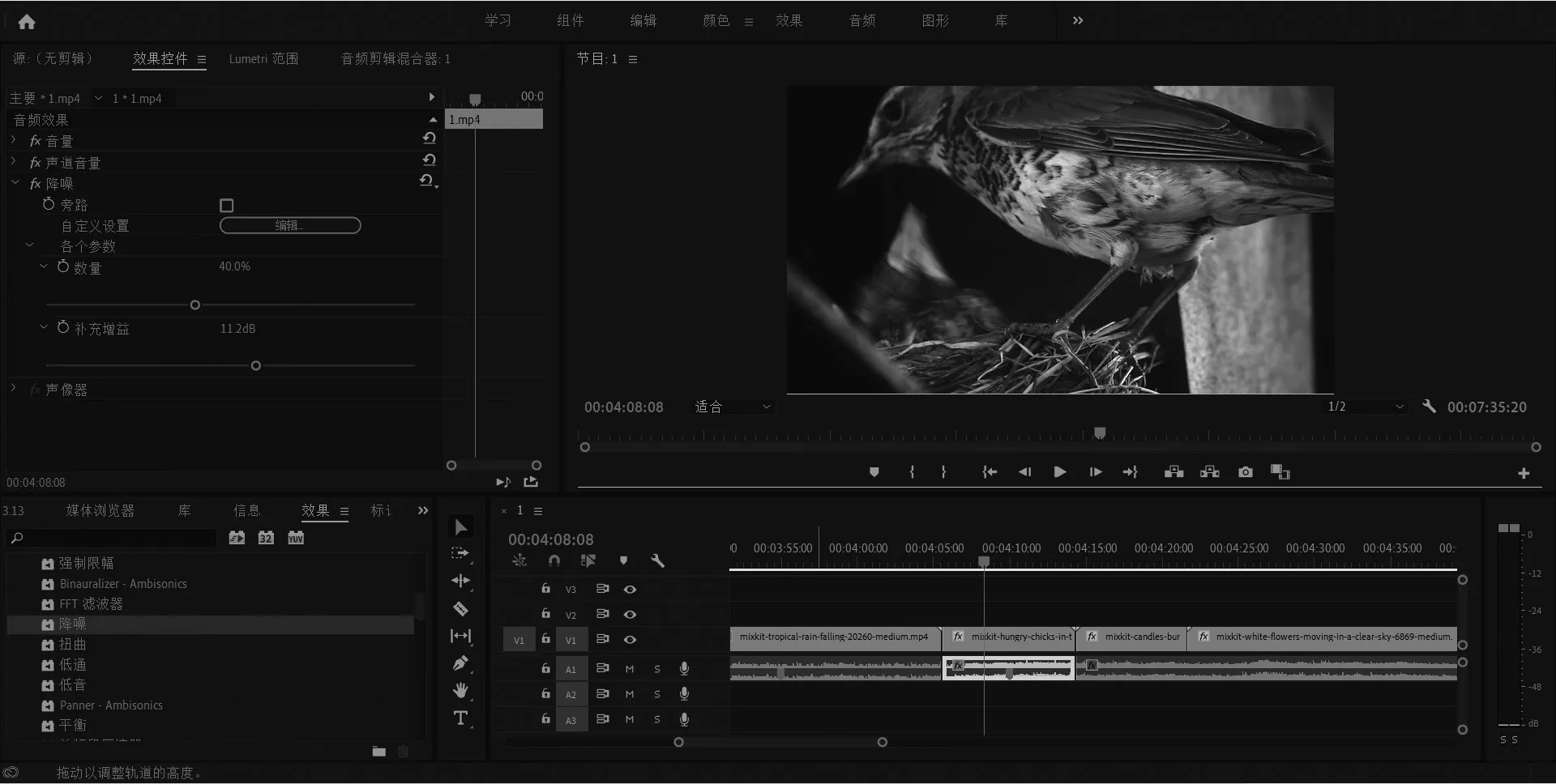
图11 Premiere中降噪界面
(2)调节微课音量。制作微课的时候,有时我们会觉得所插入的音视频文件或所录制的语音音量大小不一,达不到自己的要求,这时就需要重新设置部分声音的音量大小。调节音量大小有两种方法:一种是直接使用选择工具——上下拖动音轨上的那根线;另一种是鼠标右键点击音轨,找到音频增益,输入正数是提高音量,输入负数是降低音量,如图12、图13所示。
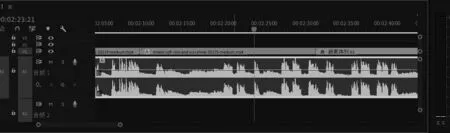
图12 Premiere中音轨调节音量界面
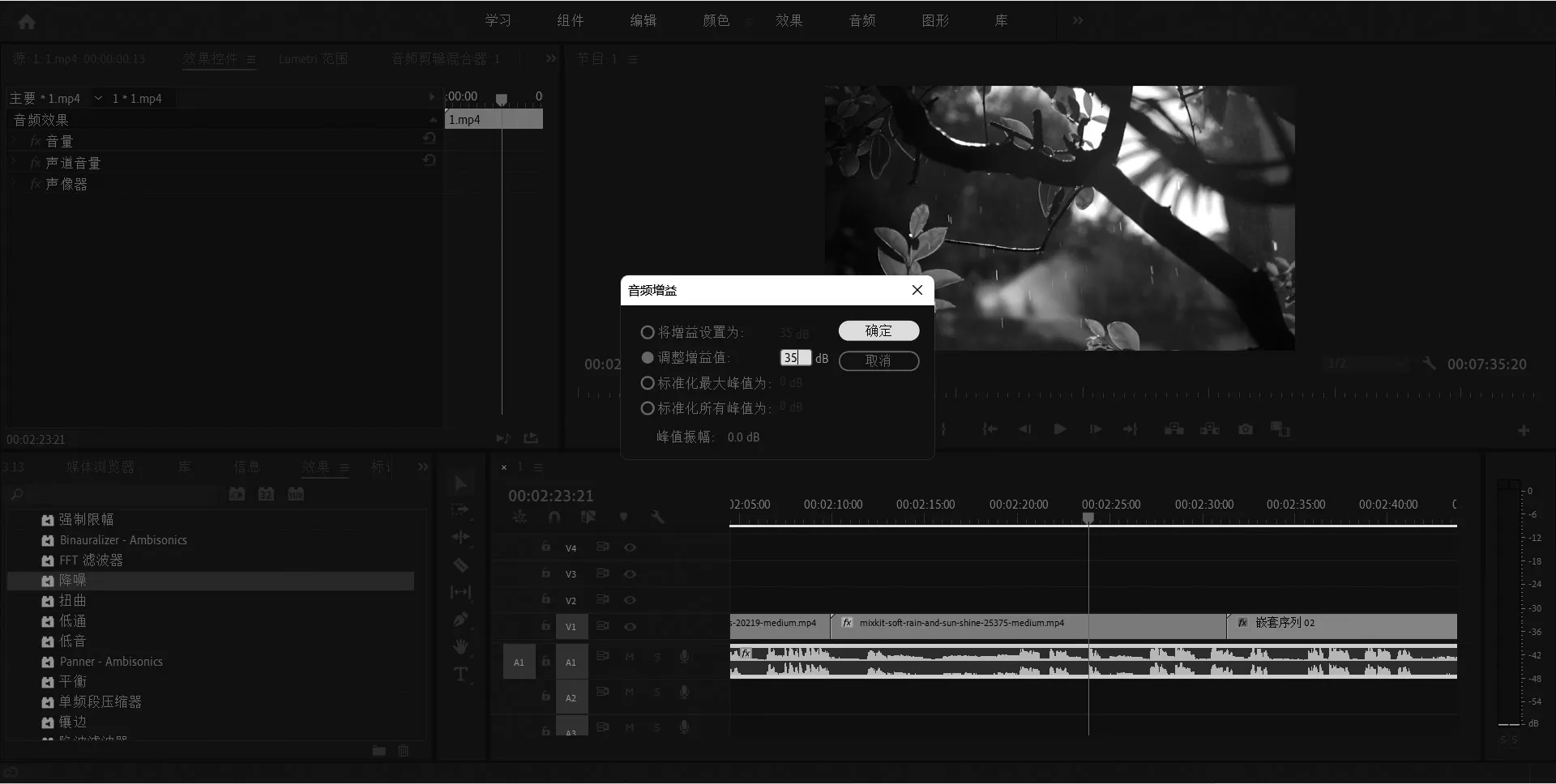
图13 Premiere中音频增益调节音量界面
(3)添加后期音效。音频片段剪辑的一项重要操作就是制作淡入淡出效果。视频镜头可以硬切换,而音频如果直接切换就会非常突然(特殊音效除外),有悖人的听感,影响效果。鉴于此,音频中通常会制作音量由小到大的淡入、音量由大到小的淡出,以及音频片段之间的过渡转换。淡入淡出效果可以使画面与音乐更好地融合在一起。
首先在Premiere软件的内置效果中找到音频过度,展开音频过度中的交叉淡化选项,选择其中的指数淡化,把特效拖到需要调整的音频入点,点击该淡化效果,在左侧的效果控件中可以看到当前的淡化时长为1秒,可以根据实际情况来调整淡化的持续时长。同理,按住交叉淡化拖动到音乐的出点,在效果控件里调整时长。这样就完成了音频素材的淡入淡出效果,如图14所示。

图14 Premiere中音效添加界面
3 结 论随着微课视频需求的不断增加,其制作技术也在迅速发展,非线性编辑工具Premiere是数字视频技术与现代信息技术相结合的产物,在视频制作中有着巨大的优势。因此,Premiere不仅受到诸多剪辑爱好者的喜爱,同时也是大多数专业剪辑人员首选的办公软件。Premiere虽然属于专业视频剪辑软件,但是它的操作难度相对较低,内容丰富,所以也比较适合没有学过剪辑的教师使用。文中所涉及的色彩处理、画面调整、音频调节等都离不开非线性编辑工具的使用。非线性编辑工具在推动视频制作发展方面发挥着积极的作用,加强非线性编辑工具在微课后期制作中的应用具有十分重大的意义。